iOS Developer Programに登録したので、その時の流れをメモしておきます。
登録の流れ
Apple IDがない場合は、Apple IDの登録ページからApple IDを作成します。
今回はiOS Developer Program用に新しく登録しました。
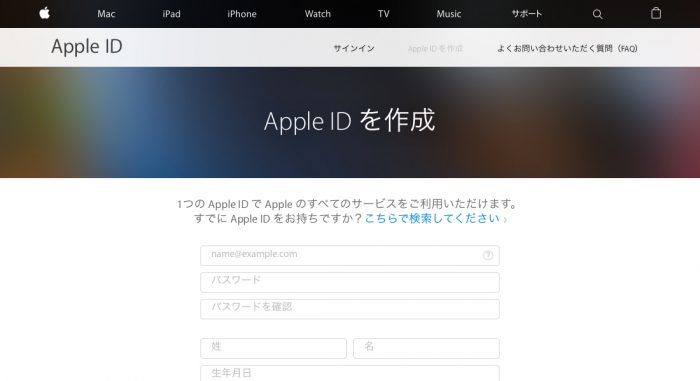
Apple IDの氏名は日本語(マルチバイト文字)ではなくローマ字で登録しておいた方がいいようです。
Apple IDの準備ができたら、Apple Developer Programのページにアクセスして、右上の登録をクリックします。
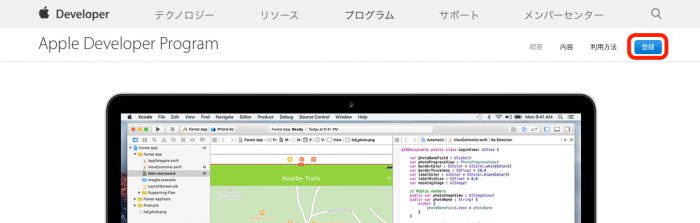
登録に必要な情報を確認して、ページ下部の登録を開始するをクリックします。
今回は個人としての登録になります。
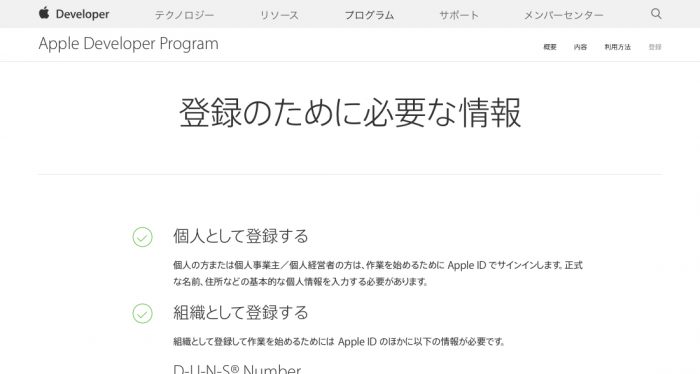
Apple IDでサインインします。
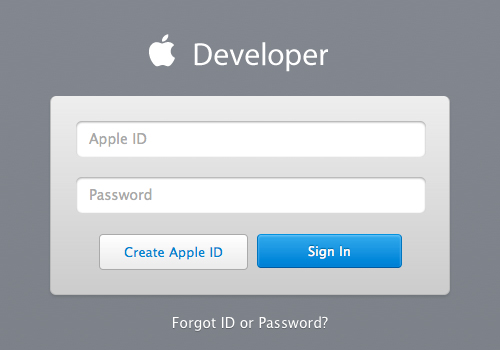
契約書が表示されるので、確認して問題なければチェックを入れてSubmitをクリックします。
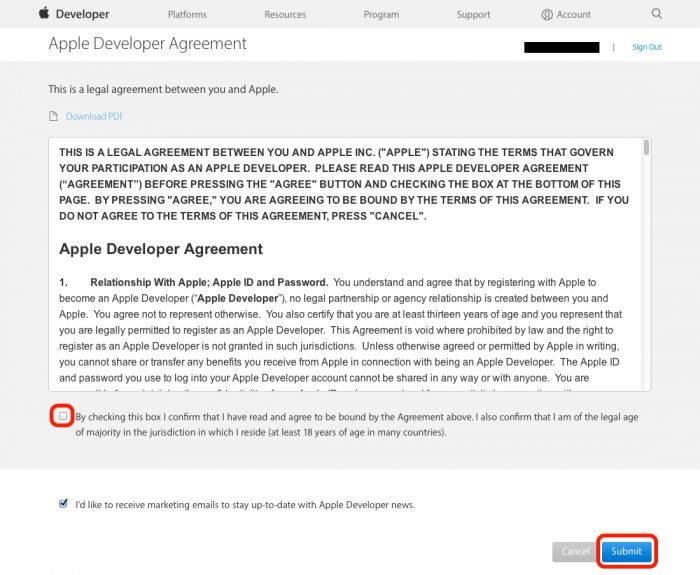
個人・企業・政府機関のいずれかを選択します。
今回は個人登録なので、「Individual / Sole Proprietor / Single Person Business」を選択してContiuneをクリックします。
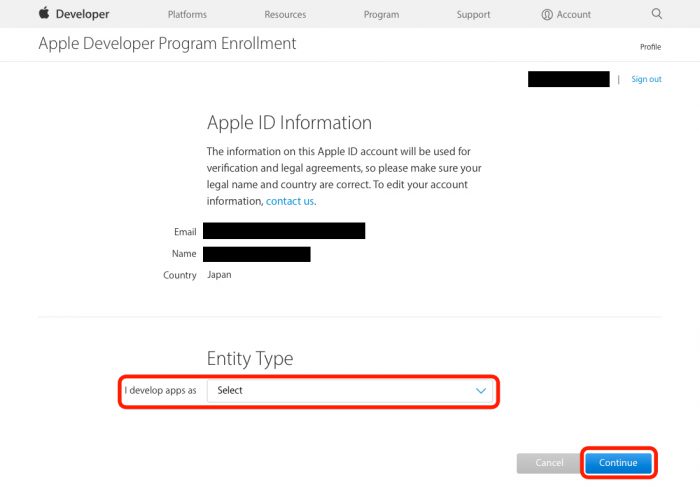
連絡先情報などを入力します。
電話番号はCoutry Codeが81で、市外局番の先頭0を省いた番号を入力します。
例えば「0123456789」の場合、「81」「123456789」と入力します。
住所の入力はContact Informationは日本語、Romanized Contact Informationはローマ字での入力になります。
入力が完了したらContinueをクリックします。
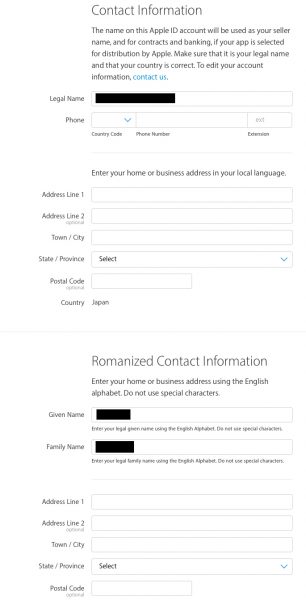
確認画面が表示されるので、内容の問題なければContinueをクリックします。
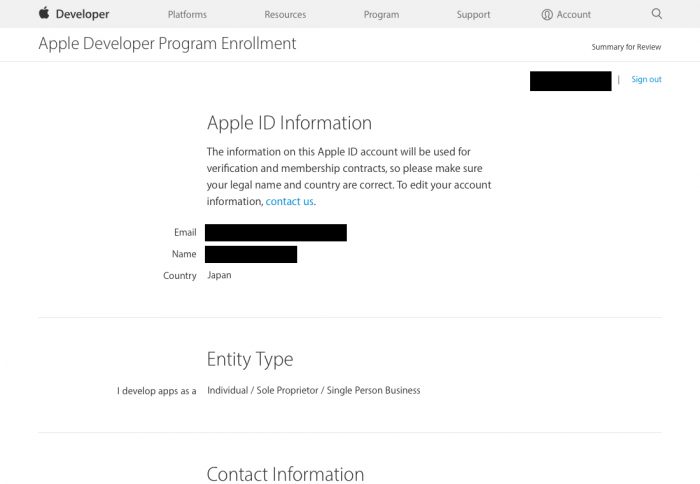
Purchaseをクリックして、続けて購入処理を行います。
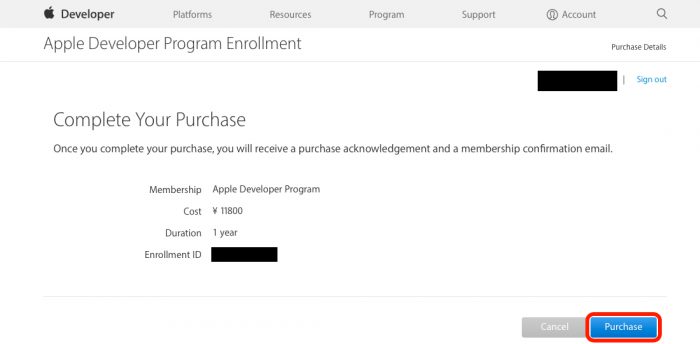
再度サインインします。
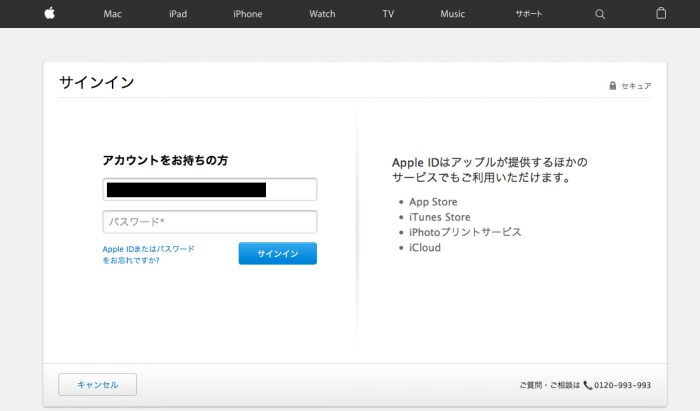
支払い方法を入力します。
請求連絡先の氏名はApple IDと同一である必要があるようなので、ローマ字から変更しないようにして、他の住所などは日本語で入力しました。
入力が完了したら次へをクリックします。
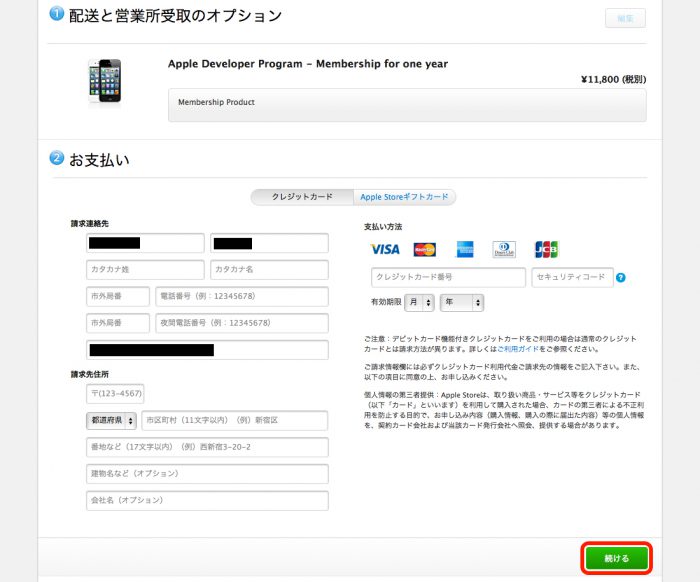
確認画面が表示されるので、内容に問題なければご注文の確定をクリックします。
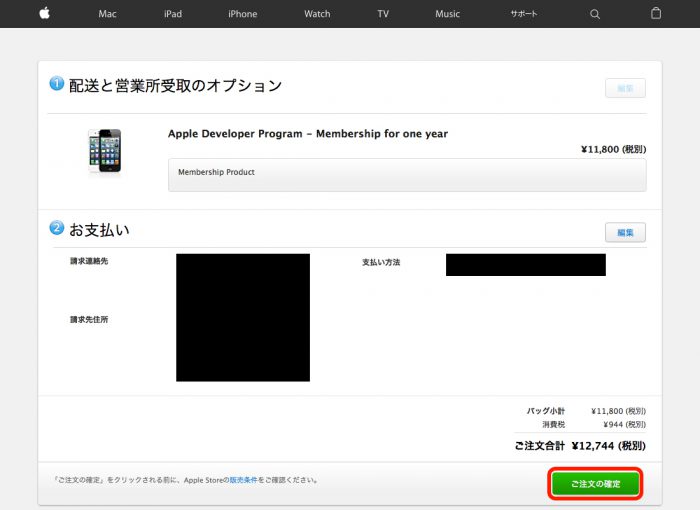
iOS Developer Programの購入完了画面が表示されます。
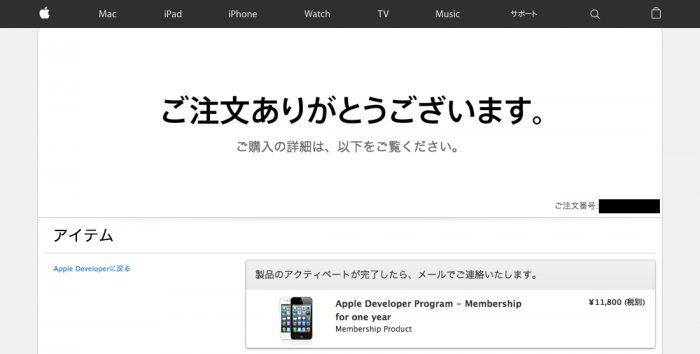
製品のアクティベートが完了すると、登録したメールアドレスにメールが届きます。
【参考サイト】
コメントが承認されるまで時間がかかります。